Kadrovska evidenca: Obračun dopusta in izpis obvestil delavcem
Obračun dopusta se izvede za vse delavce istočasno ali samo za izbranega delavca. Izberemo leto za katerega izvajamo obračun, kolektivno pogodbo, delavca in, če želimo, istočasno izvedemo izračun podatkov (Slika 1). Izračun podatkov se običajno izvede na zadnji dan leta za katerega izvajamo obračun dopusta. V kolikor podatke niste izračunali že v šifrantu Delavci, je uporaba te opcije nujna.
Na tem mestu se ponudi tudi vprašanje ali se ročni vnosi brišejo ali ne (Slika 2). Brisanje ročnih vnosov bomo izbrali, če prvič obračunavamo dopuste za izbrano leto. Kasneje se odločamo na podlagi količine in pravilnosti ročnih vnosov.
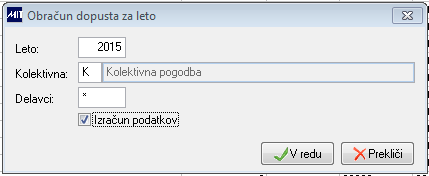
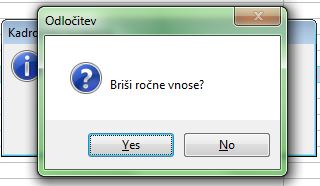
Slika 1 - vnos in potrditev leta za katerega obračunavamo dopust Slika 2 - odločitev ali brišemo ročne vnose
Po obračunu in pregledu pravilnosti obračuna se izpišejo obvestila delavcem.
Izpis je omogočen preko desnega menija. Na vnosnem oknu (Slika 3) zopet določimo leto in izberemo izborne pogoje. Izbiramo lahko med izpisi Specifikacije ali Odločbami. Pri izpisu se ponudi šifra delavca, na katerem stoji kurzor, lahko pa se vpiše * (vsi delavci).
Na odločbi lahko prikažemo tudi neizpolnjena merila in si po izpisu pripravimo še podpisno listo za podpis prevzema odločbe.
Dodatno besedilo je poljubno. Izpisalo pa se bo na vseh odločbah, ki se bodo izpisale po potrditvi vnosnega okna. Izbrani izpis se shrani za naslednji izpis.

Slika 3 - vnosno okno za izpis specifikacij ali odločb o dopustu
Prenos dopusta v šifrant Delavci
Po preteku roka za pritožbo o odobrenem letnem dopustu s strani delavca ali delodajalca se odobreni letni dopust prenese v šifrant Delavci. Odobren letni dopust se bo vpisal v polje Dopust (DOP_LET). Praviloma je to polje do trenutka prenosa novega letnega dopusta prazno. Program bo pred prenosom ponudil vnosno okno, kjer se bo ponudila šifra delavca, na katerem stoji kurzor, lahko pa se vpiše *, kar pomeni vsi delavci (Slika 4). Tu lahko preko gumba Primerjava preverimo izračunani letni dopust in ga primerjamo s trenutno vpisnim podatkom. Prenos se bo izvedel šele po potrditvi.
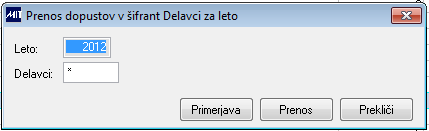
Slika 4 - pregled odobrenega dopusta oz. primerjava z vpisanim podatkom